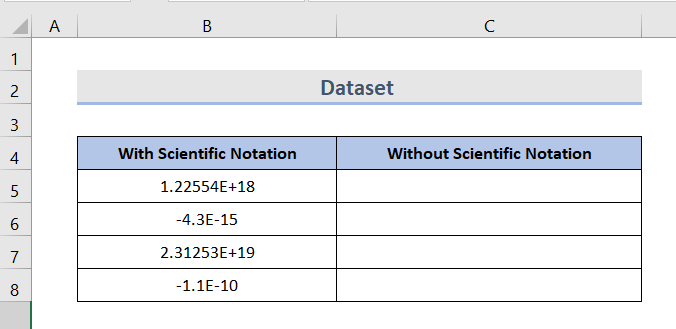ಪರಿವಿಡಿ
Microsoft Excel ನಲ್ಲಿ, ದೊಡ್ಡ ಮತ್ತು ಸಣ್ಣ ಸಂಖ್ಯೆಗಳನ್ನು ಪೂರ್ವನಿಯೋಜಿತವಾಗಿ ವೈಜ್ಞಾನಿಕ ಸಂಕೇತ ನಲ್ಲಿ ಸ್ವಯಂಚಾಲಿತವಾಗಿ ಸಂಗ್ರಹಿಸಲಾಗುತ್ತದೆ. ಎಕ್ಸೆಲ್ 15 ಅಂಕೆಗಳ ಸಂಖ್ಯೆಯ ಮಿತಿಯನ್ನು ಹೊಂದಿದೆ. ನಿಮ್ಮ ಸಂಖ್ಯೆಯ ಅಂಕೆಗಳು 15+ ಆಗಿದ್ದರೆ, ಎಕ್ಸೆಲ್ ಸ್ವಯಂಚಾಲಿತವಾಗಿ ಆ ಮಿತಿಯೊಂದಿಗೆ ವ್ಯವಹರಿಸುವ ಮಾರ್ಗವಾಗಿ ಅದನ್ನು ವೈಜ್ಞಾನಿಕ ಸಂಕೇತಕ್ಕೆ ಪರಿವರ್ತಿಸುತ್ತದೆ. ಕೆಳಗಿನ ಸರಳ ವಿಧಾನಗಳನ್ನು ಅನುಸರಿಸುವ ಮೂಲಕ ನೀವು ಎಕ್ಸೆಲ್ನಲ್ಲಿ ವೈಜ್ಞಾನಿಕ ಸಂಕೇತಗಳನ್ನು ಸುಲಭವಾಗಿ ತೆಗೆದುಹಾಕಬಹುದು.
ಪ್ರಾಕ್ಟೀಸ್ ವರ್ಕ್ಬುಕ್ ಅನ್ನು ಡೌನ್ಲೋಡ್ ಮಾಡಿ
ನೀವು ವರ್ಕ್ಬುಕ್ ಅನ್ನು ಡೌನ್ಲೋಡ್ ಮಾಡಬಹುದು ಮತ್ತು ಅವರೊಂದಿಗೆ ಅಭ್ಯಾಸ ಮಾಡಬಹುದು.
ವೈಜ್ಞಾನಿಕ ಸಂಕೇತವನ್ನು ತೆಗೆದುಹಾಕಿ ಸಂಕ್ಷಿಪ್ತ ವಿಧಾನವನ್ನು ವೈಜ್ಞಾನಿಕ ಸಂಕೇತ ಎಂದು ಕರೆಯಲಾಗುತ್ತದೆ. 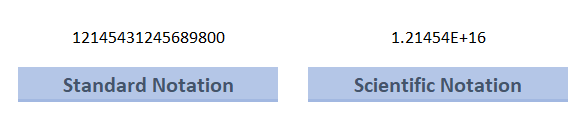
ಹೆಚ್ಚು ಓದಿ: ಎಕ್ಸೆಲ್ನಲ್ಲಿ ವೈಜ್ಞಾನಿಕ ಸಂಕೇತವನ್ನು ಹೇಗೆ ನಮೂದಿಸುವುದು (4 ವಿಧಾನಗಳು)
ಎಕ್ಸೆಲ್ನಲ್ಲಿ ವೈಜ್ಞಾನಿಕ ಸಂಕೇತಗಳನ್ನು ತೆಗೆದುಹಾಕಲು 4 ತ್ವರಿತ ಮಾರ್ಗಗಳು
ನೀವು ಎಕ್ಸೆಲ್ನೊಂದಿಗೆ ಕೆಲಸ ಮಾಡುವಾಗ, ಸೂತ್ರಗಳು ನಿಮಗೆ ವಿಚಿತ್ರವಾಗಿ ಕಾಣುವ ಮೌಲ್ಯಗಳನ್ನು ನೀಡುತ್ತವೆ. ವಾಸ್ತವವಾಗಿ, ಎಕ್ಸೆಲ್ ನಿಮಗೆ ವೈಜ್ಞಾನಿಕ ಸಂಕೇತದಲ್ಲಿ ಸಂಖ್ಯೆಯನ್ನು ನೀಡುತ್ತಿದೆ. ಆದ್ದರಿಂದ, ನೀವು E ( ಯೂಲರ್ನ ಸಂಖ್ಯೆ ) , ನೀವು ಋಣಾತ್ಮಕ ಘಾತಾಂಕವಾದ ( E-) ಅನ್ನು ಹೊಂದಿರುವಾಗ ನೀವು ಬಹಳ ಚಿಕ್ಕ ಸಂಖ್ಯೆಯನ್ನು ಹೊಂದಿರುತ್ತೀರಿ. 2> ಅಥವಾ ನೀವು ಬಹಳ ದೊಡ್ಡ ಸಂಖ್ಯೆಯನ್ನು ಹೊಂದಿರುವಿರಿ ಅದು ಧನಾತ್ಮಕ ಘಾತಾಂಕವಾಗಿರುತ್ತದೆ ( E+) ಸಂಖ್ಯೆ.
ಡೇಟಾಸೆಟ್ ಪರಿಚಯ
ಕೆಳಗಿನ ಉದಾಹರಣೆಯಲ್ಲಿ , ವೈಜ್ಞಾನಿಕ ಸಂಕೇತಗಳೊಂದಿಗೆ ಮತ್ತು ವೈಜ್ಞಾನಿಕ ಸಂಕೇತವಿಲ್ಲದೆ ಎರಡು ಕಾಲಮ್ಗಳಿವೆ. ನಾವು ಮೊದಲ ಕಾಲಮ್ ಅನ್ನು ತೆಗೆದುಕೊಳ್ಳುತ್ತೇವೆಸಂಖ್ಯೆಗಳು ಮತ್ತು ವೈಜ್ಞಾನಿಕ ಸಂಕೇತಗಳನ್ನು ತೆಗೆದುಹಾಕಿ. ಕೋಶ (B5), (B7) ಬಹಳ ದೊಡ್ಡ ಸಂಖ್ಯೆಗಳನ್ನು ಒಳಗೊಂಡಿದೆ (E+ ದೊಡ್ಡ ಧನಾತ್ಮಕ ಸಂಖ್ಯೆಗಳನ್ನು ಸೂಚಿಸುತ್ತದೆ) ಮತ್ತು ಕೋಶ (B6), (B8) ಅತ್ಯಂತ ಚಿಕ್ಕದಾಗಿದೆ ಸಂಖ್ಯೆಗಳು (E- ಋಣಾತ್ಮಕ ಸಣ್ಣ ಸಂಖ್ಯೆಗಳನ್ನು ಸೂಚಿಸುತ್ತದೆ).
1. ಸೆಲ್ ಫಾರ್ಮ್ಯಾಟಿಂಗ್ ಅನ್ನು ಬಳಸಿಕೊಂಡು ವೈಜ್ಞಾನಿಕ ಸಂಕೇತಗಳನ್ನು ತೆಗೆದುಹಾಕಿ
Excel ನಲ್ಲಿ, ಫಾರ್ಮ್ಯಾಟ್ ಸೆಲ್ಗಳು ಸಂಖ್ಯೆಯನ್ನು ಬದಲಾಯಿಸದೆಯೇ ಸಂಖ್ಯೆಯ ಅಂಶವನ್ನು ಬದಲಾಯಿಸುತ್ತವೆ. ಸಂಖ್ಯೆಗಳಿಗಾಗಿ, ಎಕ್ಸೆಲ್ ಡೀಫಾಲ್ಟ್ ಆಗಿ ಸಾಮಾನ್ಯ ಸ್ವರೂಪವನ್ನು ಬಳಸುತ್ತದೆ. ಹಂತಗಳನ್ನು ಅನುಸರಿಸುವ ಮೂಲಕ ನೀವು ಸರಳವಾಗಿ ಸ್ವರೂಪವನ್ನು ಬದಲಾಯಿಸಬಹುದು.
ಹಂತಗಳು:
- ಮೊದಲು, ಮೊದಲ ಕಾಲಮ್ ಸಂಖ್ಯೆಗಳನ್ನು ಮುಂದಿನ ಕಾಲಮ್ಗೆ ನಕಲಿಸಿ. ಈಗ, ನಿಮ್ಮ ಮೌಸ್ನಲ್ಲಿ ರೈಟ್ ಕ್ಲಿಕ್ ಮಾಡಿ ಸಂಖ್ಯೆಗಳನ್ನು ಆಯ್ಕೆ ಮಾಡುವ ಮೂಲಕ.
- ನಂತರ, ಫಾರ್ಮ್ಯಾಟ್ ಸೆಲ್ಗಳನ್ನು ಆಯ್ಕೆಮಾಡಿ. ಇದು ಫಾರ್ಮ್ಯಾಟ್ ಸೆಲ್ಗಳ ಡೈಲಾಗ್ ಬಾಕ್ಸ್ ಅನ್ನು ತೆರೆಯುತ್ತದೆ. 15>
- ಸಂಖ್ಯೆ ಟ್ಯಾಬ್ನಿಂದ ವರ್ಗವನ್ನು ಸಾಮಾನ್ಯ ಕ್ಕೆ ಬದಲಾಯಿಸಿ.
- ಸಂಖ್ಯೆಯನ್ನು ಹೊಂದಿಸಿ ಧನಾತ್ಮಕ ಸಂಖ್ಯೆಗಳಿಗೆ ದಶಮಾಂಶ ಸ್ಥಳಗಳು ರಿಂದ 0. ಆದರೆ ಶೂನ್ಯವಲ್ಲದ ಅಂಕಿಗಳ ಮೊದಲು ದಶಮಾಂಶಗಳ ಗಮನಾರ್ಹ ಪ್ರಮಾಣದ ಸೊನ್ನೆಗಳನ್ನು (0) ಹೊಂದಿರುವ ದಶಮಾಂಶಗಳಿಗೆ ನೀವು ದಶಮಾಂಶ ಸ್ಥಳಗಳನ್ನು ಹೆಚ್ಚಿಸಬೇಕು ಇಲ್ಲದಿದ್ದರೆ ಸಂಖ್ಯೆಗಳು ಶೂನ್ಯವನ್ನು ತೋರಿಸುತ್ತವೆ (0).
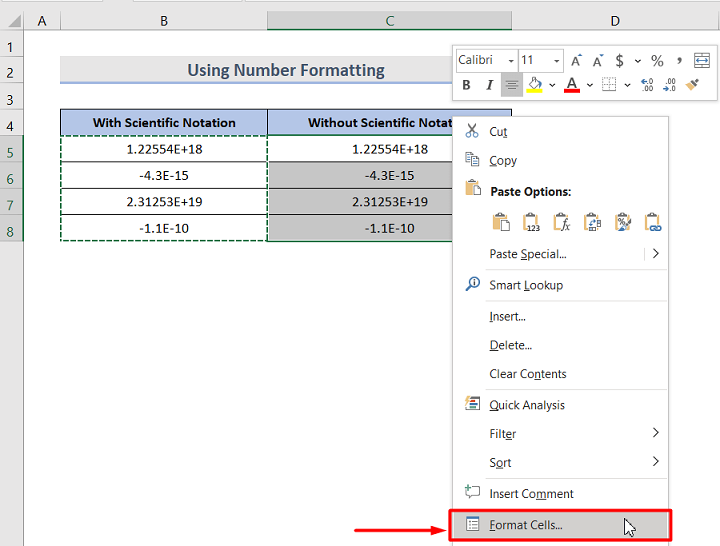
ಈ ಚಿತ್ರ ದೊಡ್ಡ ಸಂಖ್ಯೆಗಳಿಗೆ ನೀವು ಹೊಂದಿಸುವುದನ್ನು ಪೂರ್ಣಗೊಳಿಸಿದ್ದೀರಿ ನಂತರ ಸರಿ ಬಟನ್ ಕ್ಲಿಕ್ ಮಾಡಿ.
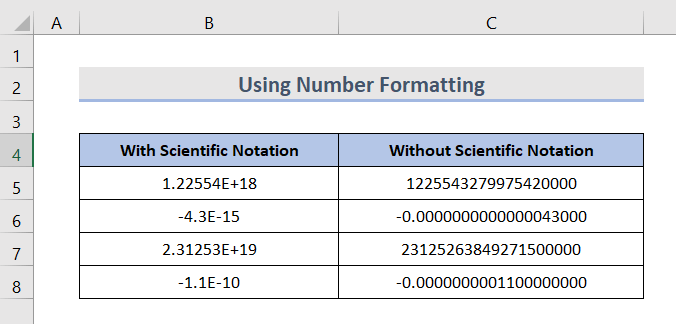
ಈಗ ನೀವು ಯಾವುದೇ ವೈಜ್ಞಾನಿಕ ಇಲ್ಲದೆ ಸಂಖ್ಯೆಯನ್ನು ನೋಡಬಹುದುಸಂಕೇತ.
2. ಎಕ್ಸೆಲ್ ಫಂಕ್ಷನ್ಗಳನ್ನು ಬಳಸಿಕೊಂಡು ಸಂಖ್ಯೆಗಳಿಂದ ವೈಜ್ಞಾನಿಕ ಸಂಕೇತಗಳನ್ನು ಅಳಿಸಿ
ವೈಜ್ಞಾನಿಕ ಸಂಕೇತಗಳನ್ನು ಪ್ರಮಾಣಿತ ಸಂಕೇತಕ್ಕೆ ಪರಿವರ್ತಿಸಲು ಹಲವು ಮಾರ್ಗಗಳಿವೆ. ನಾವು ಬಳಸಲಿರುವ ಕೆಲವು ಕಾರ್ಯಗಳು.
1. ಟ್ರಿಮ್ ಫಂಕ್ಷನ್, 2. ಕಾಂಕಾಟೆನೇಟ್ ಫಂಕ್ಷನ್, 3. ಮೇಲಿನ ಕಾರ್ಯ
2.1 TRIM ಫಂಕ್ಷನ್ನ ಬಳಕೆ
TRIM ಫಂಕ್ಷನ್ ಅನ್ನು ಹೆಚ್ಚುವರಿ ಸ್ಥಳಗಳನ್ನು ತೆಗೆದುಹಾಕಲು ಬಳಸಲಾಗುತ್ತದೆ ಡೇಟಾದಿಂದ. ಡೇಟಾದಿಂದ ವೈಜ್ಞಾನಿಕ ಸಂಕೇತಗಳನ್ನು ತೆಗೆದುಹಾಕಲು ಸಹ ಇದನ್ನು ಬಳಸಲಾಗುತ್ತದೆ.
ಸಿಂಟ್ಯಾಕ್ಸ್: TRIM(ಪಠ್ಯ)
ಇಲ್ಲಿ, ಪಠ್ಯವು ಪಠ್ಯ ಸ್ಟ್ರಿಂಗ್ ಆಗಿರಬಹುದು, ಸೆಲ್ ಉಲ್ಲೇಖವಾಗಿರಬಹುದು ಅಥವಾ ಮೌಲ್ಯ> =TRIM(B5)
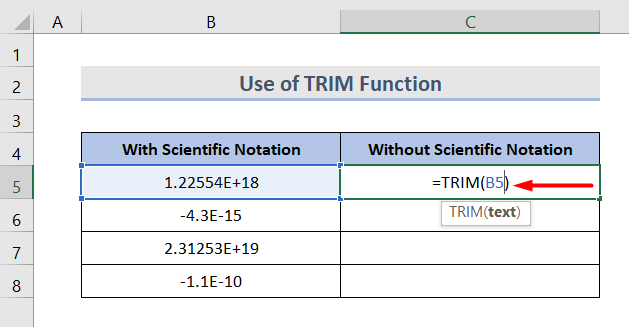
- ನಂತರ, ನೀವು ಈ ಸೂತ್ರವನ್ನು ಬಳಸಲು ಬಯಸುವ ಎಲ್ಲಾ ಸೆಲ್ಗಳಿಗೆ ಫಿಲ್ ಹ್ಯಾಂಡಲ್ ಅನ್ನು ಡ್ರ್ಯಾಗ್ ಮಾಡಿ.
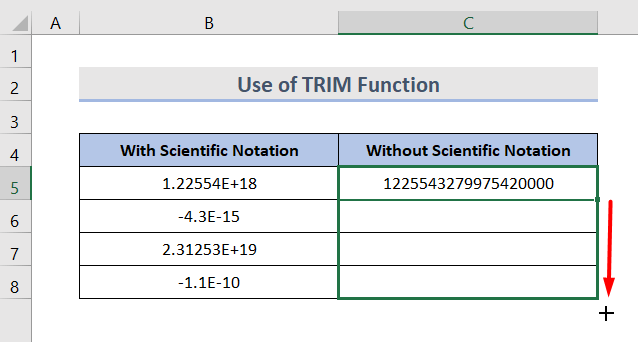
ಈಗ ನೀವು ಬಯಸಿದ ಫಲಿತಾಂಶಗಳನ್ನು ನೋಡಬಹುದು.
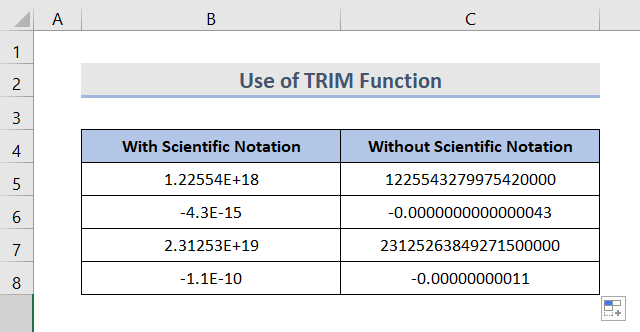
2.2 CONCATENATE ಫಂಕ್ಷನ್ ಬಳಕೆ
CONCATENATE ಫಂಕ್ಷನ್ ಅನ್ನು ಹಲವಾರು ಕೋಶಗಳಿಂದ ಮೌಲ್ಯಗಳನ್ನು ಒಂದು ಕೋಶಕ್ಕೆ ಸಂಯೋಜಿಸಲು ಬಳಸಲಾಗುತ್ತದೆ. ವೈಜ್ಞಾನಿಕ ಸಂಕೇತವನ್ನು ತೆಗೆದುಹಾಕಲು ನಾವು ಈ ಕಾರ್ಯವನ್ನು ಬಳಸಬಹುದು.
ಸಿಂಟ್ಯಾಕ್ಸ್: CONCATENATE(text1, [text1],...)
ಇಲ್ಲಿ, ಪಠ್ಯವು ಪಠ್ಯ ಸ್ಟ್ರಿಂಗ್ ಆಗಿರಬಹುದು, ಸೆಲ್ ಉಲ್ಲೇಖ, ಅಥವಾ ಫಾರ್ಮುಲಾ ಆಪರೇಟಿಂಗ್ ಮೌಲ್ಯ.
ಹಂತಗಳು:
- ದಯವಿಟ್ಟು ಸೆಲ್ C5 ನಲ್ಲಿ ಸೂತ್ರವನ್ನು ನಮೂದಿಸಿ:
=CONCATENATE(B5)
- ನಂತರ, ಫಿಲ್ ಹ್ಯಾಂಡಲ್ ಅನ್ನು ನೀವು ವೈಜ್ಞಾನಿಕ ಸಂಕೇತವನ್ನು ತೆಗೆದುಹಾಕಲು ಬಯಸುವ ಶ್ರೇಣಿಗೆ ಎಳೆಯಿರಿ.
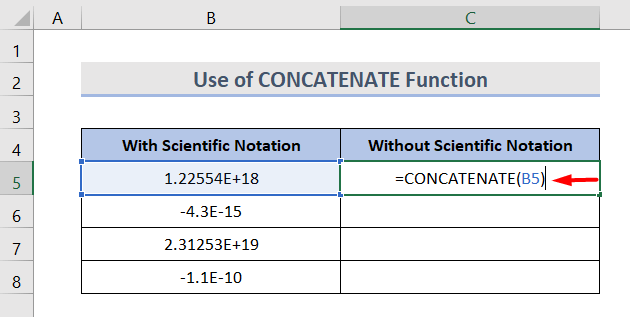 3>
3>
2.3 UPPER ಕಾರ್ಯದ ಬಳಕೆ
ಅಪ್ಪರ್ಫಂಕ್ಷನ್ ಅನ್ನು ಪಠ್ಯವನ್ನು ದೊಡ್ಡಕ್ಷರಕ್ಕೆ ಪರಿವರ್ತಿಸಲು ಬಳಸಲಾಗುತ್ತದೆ (ಎಲ್ಲಾ ದೊಡ್ಡ ಅಕ್ಷರಗಳು). ಡೇಟಾದಿಂದ ವೈಜ್ಞಾನಿಕ ಸಂಕೇತಗಳನ್ನು ತೆಗೆದುಹಾಕಲು ಸಹ ಇದನ್ನು ಬಳಸಬಹುದು.
ಸಿಂಟ್ಯಾಕ್ಸ್: UPPER(ಪಠ್ಯ)
ಇಲ್ಲಿ, ಪಠ್ಯವು ಸೆಲ್ ಅಥವಾ ಪಠ್ಯಕ್ಕೆ ಉಲ್ಲೇಖವಾಗಿರಬಹುದು ಸ್ಟ್ರಿಂಗ್.
ಹಂತಗಳು:
- ಸೆಲ್ C5 ನಲ್ಲಿ ಸಂಯೋಜಿತ ಸೂತ್ರವು ಹೀಗಿರುತ್ತದೆ:
=UPPER(B5)
- ನಂತರ, ಫಿಲ್ ಹ್ಯಾಂಡಲ್ ಅನ್ನು ನೀವು ಸೂತ್ರವನ್ನು ಅನ್ವಯಿಸಲು ಬಯಸುವ ಶ್ರೇಣಿಗೆ ಎಳೆಯಿರಿ.
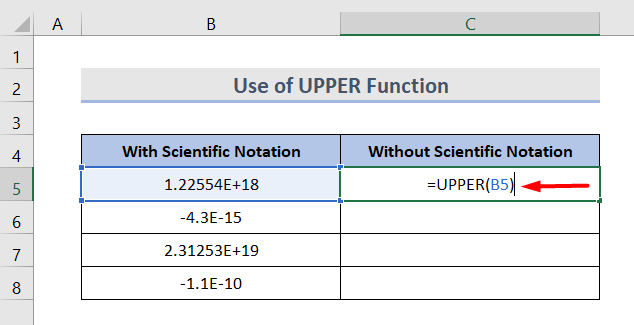
ನೀವು ಆಯ್ಕೆಮಾಡುವ ಯಾವುದೇ ಕಾರ್ಯಗಳನ್ನು ನೀವು ಅನ್ವಯಿಸಬಹುದು.
3. Excel ನಲ್ಲಿ ಪಠ್ಯದಿಂದ ಕಾಲಮ್ ವೈಶಿಷ್ಟ್ಯವನ್ನು ಬಳಸಿಕೊಂಡು ವೈಜ್ಞಾನಿಕ ಸಂಕೇತವನ್ನು ಅಳಿಸಿ
ಪಠ್ಯದಿಂದ ಕಾಲಮ್ಗಳ ವೈಶಿಷ್ಟ್ಯವು ನಿಮ್ಮ ಡೇಟಾದಿಂದ ವೈಜ್ಞಾನಿಕ ಸಂಕೇತಗಳನ್ನು ತೆಗೆದುಹಾಕಲು ಉತ್ತಮ ಮಾರ್ಗವಾಗಿದೆ.
ಹಂತಗಳು:
- ಮೊದಲನೆಯದಾಗಿ, ವೈಜ್ಞಾನಿಕ ಸಂಕೇತಗಳ ಕಾಲಮ್ನಿಂದ ಡೇಟಾವನ್ನು ನಕಲಿಸಿ ಮತ್ತು ಡೇಟಾವನ್ನು ಅಂಟಿಸಿ. ನಂತರ, ನೀವು ವೈಜ್ಞಾನಿಕ ಸಂಕೇತಗಳನ್ನು ತೆಗೆದುಹಾಕಲು ಬಯಸುವ ಕೋಶಗಳನ್ನು ಆಯ್ಕೆಮಾಡಿ.
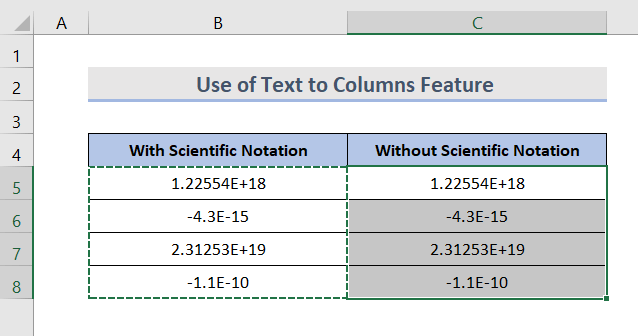
- ರಿಬ್ಬನ್ನಲ್ಲಿ ಡೇಟಾ ಟ್ಯಾಬ್ ಗೆ ಹೋಗಿ. ಮುಂದೆ ಕಾಲಮ್ಗಳಿಗೆ ಪಠ್ಯವನ್ನು ಕ್ಲಿಕ್ ಮಾಡಿ.
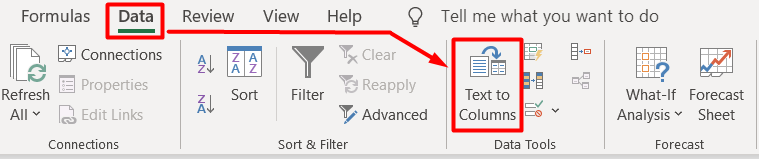
- ಈಗ, ನೀವು ಸಂವಾದ ಪೆಟ್ಟಿಗೆಯನ್ನು ನೋಡಬಹುದು. ಸ್ಥಿರ ಅಗಲವನ್ನು ಆಯ್ಕೆಮಾಡಿ. ಮುಂದಿನ ಬಟನ್ ಮೇಲೆ ಕ್ಲಿಕ್ ಮಾಡಿ.
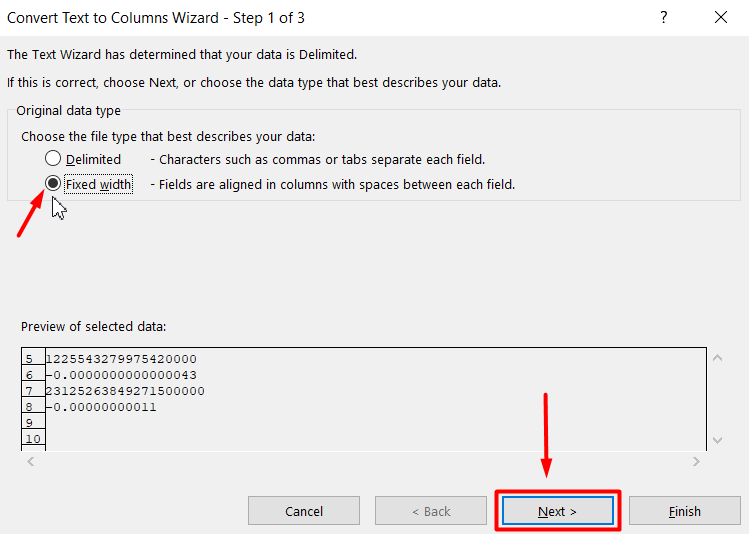
- ನಂತರ, ಮಾಂತ್ರಿಕನ ಎರಡನೇ ಹಂತದಲ್ಲಿ ಮತ್ತೊಮ್ಮೆ ಮುಂದೆ ಕ್ಲಿಕ್ ಮಾಡಿ.
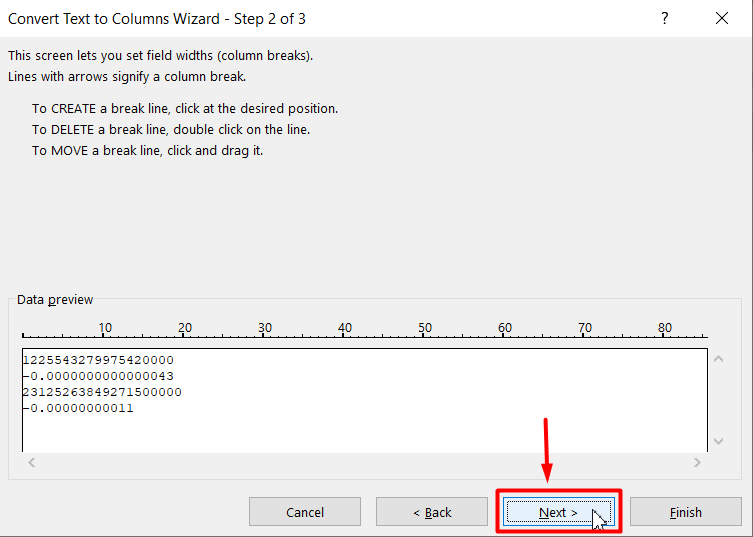
- ಕಾಲಮ್ ಡೇಟಾ ಫಾರ್ಮ್ಯಾಟ್ನಿಂದ ಪಠ್ಯ ಗೆ ಸಾಮಾನ್ಯ ಆಯ್ಕೆಮಾಡಿ. ನಂತರ, ಮುಕ್ತಾಯ.
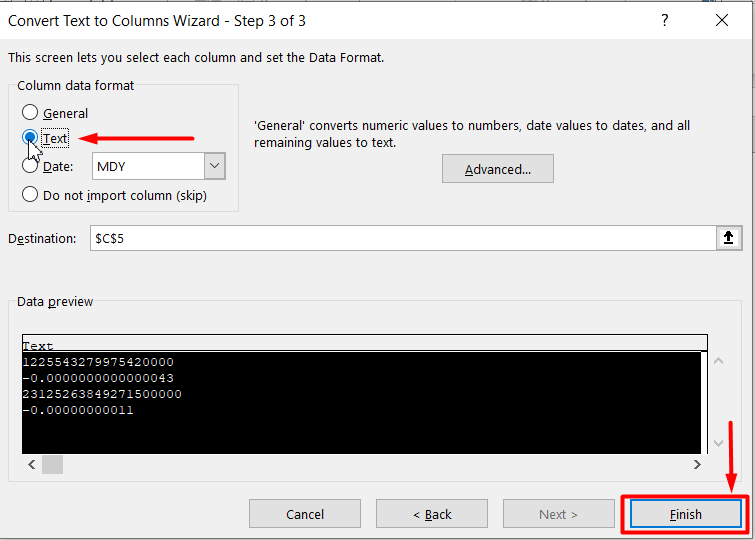
- ಮತ್ತು, ಅಂತಿಮವಾಗಿ, ನೀವು ಫಲಿತಾಂಶವನ್ನು ನೋಡಬಹುದು.
ಹೆಚ್ಚು ಓದಿ: ವೈಜ್ಞಾನಿಕ ಸಂಕೇತವನ್ನು ಪಠ್ಯಕ್ಕೆ ಪರಿವರ್ತಿಸಲು 3 ವಿಧಾನಗಳುಎಕ್ಸೆಲ್
4. ಪ್ರಾರಂಭದಲ್ಲಿ ಅಪಾಸ್ಟ್ರಫಿ ಸೇರಿಸುವ ಮೂಲಕ ವೈಜ್ಞಾನಿಕ ಸಂಕೇತವನ್ನು ಅಳಿಸಿ
ನೀವು ಸಂಖ್ಯೆಯನ್ನು ನಮೂದಿಸುವ ಮೊದಲು ಕೇವಲ ಅಪಾಸ್ಟ್ರಫಿ/ಒಂದು ಉಲ್ಲೇಖ (') ಸೇರಿಸುವ ಮೂಲಕ ವೈಜ್ಞಾನಿಕ ಸಂಕೇತವನ್ನು ತೆಗೆದುಹಾಕಬಹುದು.
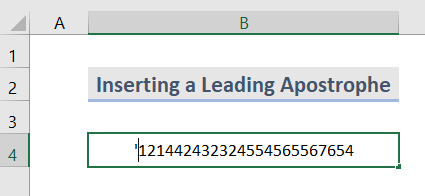
ಕೆಳಗಿನ ಸ್ಕ್ರೀನ್ಶಾಟ್ನಲ್ಲಿ ದೋಷ ಕಂಡುಬಂದರೆ, ನಿಮ್ಮ ಮೌಸ್ನ ಬಲ ಕ್ಲಿಕ್ ಮಾಡಿ ಮತ್ತು ನಿರ್ಲಕ್ಷಿಸಿ ದೋಷವನ್ನು ಆಯ್ಕೆಮಾಡಿ.
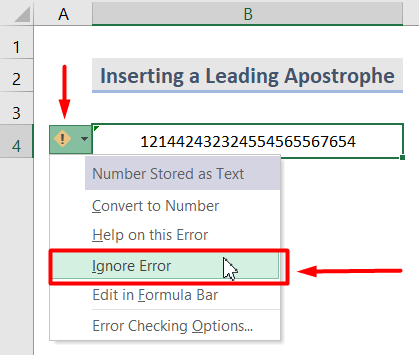
ಮತ್ತು ಅಲ್ಲಿಗೆ ಹೋಗಿ!
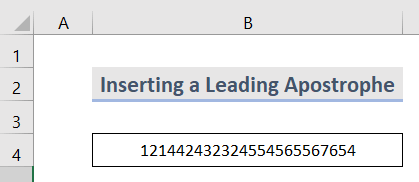
ನೆನಪಿನಲ್ಲಿಟ್ಟುಕೊಳ್ಳಬೇಕಾದ ವಿಷಯಗಳು
Excel ಗೆ ಮೂಲ ಸಂಖ್ಯೆಯ 15 ಅಂಕಿಗಳಿಗಿಂತ ಹೆಚ್ಚಿನದನ್ನು ಇರಿಸಿಕೊಳ್ಳಲು ಸಾಧ್ಯವಿಲ್ಲ, ಇತರ ಅಂಕಿಗಳೆಂದರೆ ಸೊನ್ನೆಗಳಿಗೆ ಬದಲಾಯಿಸಲಾಗಿದೆ.
ತೀರ್ಮಾನ
ಹಂತಗಳನ್ನು ಅನುಸರಿಸುವ ಮೂಲಕ, ನಿಮ್ಮ ಎಕ್ಸೆಲ್ ವರ್ಕ್ಬುಕ್ನಲ್ಲಿರುವ ವೈಜ್ಞಾನಿಕ ಸಂಕೇತವನ್ನು ನೀವು ಸುಲಭವಾಗಿ ತೆಗೆದುಹಾಕಬಹುದು. ಈ ಎಲ್ಲಾ ವಿಧಾನಗಳು ಸರಳ, ವೇಗವಾದ ಮತ್ತು ವಿಶ್ವಾಸಾರ್ಹವಾಗಿವೆ. ಇದು ನಿಮಗೆ ಸಹಾಯ ಮಾಡುತ್ತದೆ ಎಂದು ಭಾವಿಸುತ್ತೇವೆ! ನೀವು ಯಾವುದೇ ಪ್ರಶ್ನೆಗಳು, ಸಲಹೆಗಳು ಅಥವಾ ಪ್ರತಿಕ್ರಿಯೆಯನ್ನು ಹೊಂದಿದ್ದರೆ ದಯವಿಟ್ಟು ಕಾಮೆಂಟ್ ವಿಭಾಗದಲ್ಲಿ ನಮಗೆ ತಿಳಿಸಿ. ಅಥವಾ ನೀವು ExcelWIKI.com ಬ್ಲಾಗ್ನಲ್ಲಿ ನಮ್ಮ ಇತರ ಲೇಖನಗಳನ್ನು ನೋಡಬಹುದು!